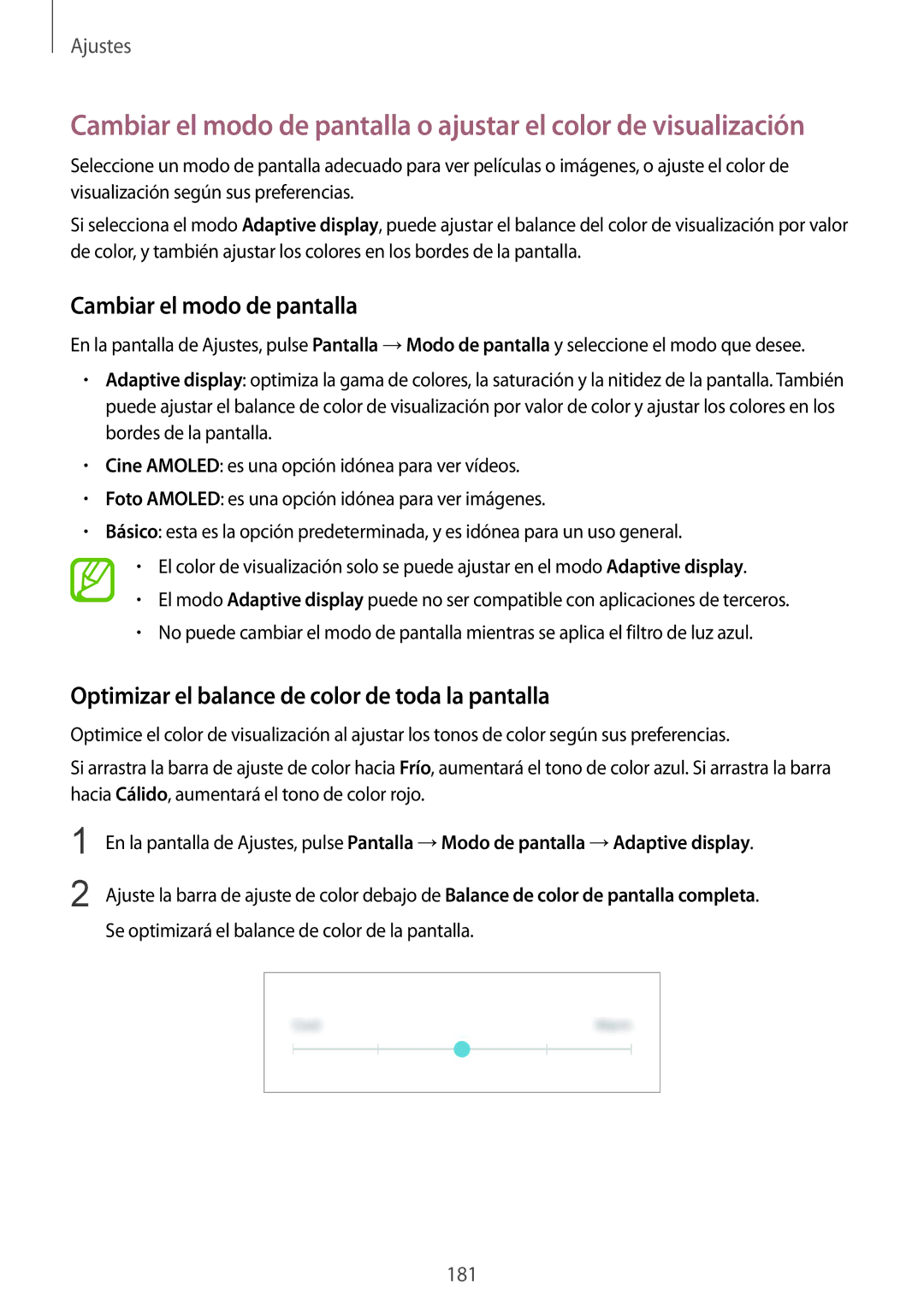Ajustes
Cambiar el modo de pantalla o ajustar el color de visualización
Seleccione un modo de pantalla adecuado para ver películas o imágenes, o ajuste el color de visualización según sus preferencias.
Si selecciona el modo Adaptive display, puede ajustar el balance del color de visualización por valor de color, y también ajustar los colores en los bordes de la pantalla.
Cambiar el modo de pantalla
En la pantalla de Ajustes, pulse Pantalla →Modo de pantalla y seleccione el modo que desee.
•Adaptive display: optimiza la gama de colores, la saturación y la nitidez de la pantalla. También puede ajustar el balance de color de visualización por valor de color y ajustar los colores en los bordes de la pantalla.
•Cine AMOLED: es una opción idónea para ver vídeos.
•Foto AMOLED: es una opción idónea para ver imágenes.
•Básico: esta es la opción predeterminada, y es idónea para un uso general.
•El color de visualización solo se puede ajustar en el modo Adaptive display.
•El modo Adaptive display puede no ser compatible con aplicaciones de terceros.
•No puede cambiar el modo de pantalla mientras se aplica el filtro de luz azul.
Optimizar el balance de color de toda la pantalla
Optimice el color de visualización al ajustar los tonos de color según sus preferencias.
Si arrastra la barra de ajuste de color hacia Frío, aumentará el tono de color azul. Si arrastra la barra hacia Cálido, aumentará el tono de color rojo.
1
2
En la pantalla de Ajustes, pulse Pantalla →Modo de pantalla →Adaptive display.
Ajuste la barra de ajuste de color debajo de Balance de color de pantalla completa. Se optimizará el balance de color de la pantalla.
181